我打招呼
最近,我能够测试Hewlett Packard的3D扫描仪-正在工作的HP 3D结构光扫描仪Pro S3。 因此,我决定与您分享我的使用经验。 该扫描仪使用SLS结构光技术。 该技术的本质是使用常规的LED-DLP投影仪将各种图像模板投影到扫描对象上。 附近安装的摄像头可以捕获接收到的失真图像。 之后,针对这些变形的特殊程序将评估物体的形状,深度,细节,并将所有这些数据重新计入三维图像中。
总的来说,该扫描仪不是新产品,而是3D扫描仪DAVID SLS-3。
惠普(Hewlett Packard)购买了DAVID的所有开发产品,现在以该品牌生产此扫描仪。 设备本身几乎没有任何变化。 该软件已更改其外观,但所有基本功能均保持不变。

扫描仪由几个组件组成。 奇怪的是,这款投影机是Acer K132,分辨率为1280x800,亮度为500流明。 相机-HP 3D HD Camera Pro 2.3MP。 相机和投影仪安装在特殊的滑块导轨上。 反过来,摄像机也固定在特殊的旋转支架上。 滑尺上标有尺子,并且有孔可将投影机固定在不同的位置。 旋转角度标记在摄像机的旋转支架上。 所有这些结构都安装在三脚架Hahnel Triad 40 lite上。

套件中还包含用于连接的所有必需电线和USB闪存驱动器钥匙,其中还包含软件。 为了进行校准,使用了两个玻璃面板,其两侧都有不同大小的标记。 面板通过灵活的底座相互连接,并安装在特殊的塑料角上。 此外,对于这款扫描仪,您可以购买另一台相机,还配有一个转盘。 但是这个实例只有一台相机,没有桌子。
制造商承诺扫描精度可达50微米(占对象总大小的0.05%),而模型的大小则可以从6到50厘米。
让我们继续准备扫描仪进行工作。 开箱即用,相机和镜头已经安装在导轨上。 您只需要使用特殊的安装座将所有这些安装在三脚架上即可。 相机最初安装在投影仪的左侧。 此选项适用于扫描最大350mm的物体。 如果需要扫描大于350mm的物体,则必须将相机安装在投影仪的右侧。 为此,请拧松投影机的羊羔并将其旋转180度。 然后,从导向器的边缘松开限位螺栓,从相机支架上松开小羊,从导向器中取出相机,然后将其旋转180度,然后将所有部件固定回去。 相机到投影机的距离及其旋转角度取决于所扫描物体的尺寸和类型,我们将在校准之前对其进行配置。
接下来,您需要使用HDMI电缆将投影仪连接到电源和计算机。 相机通过USB 3.0线连接到计算机并由其供电。 我们打开投影机,在操作系统中,您需要将其配置为第二台显示器。 之后,您需要安装软件。 您可以从随附的闪存驱动器执行此操作,也可以从HP网站下载。 完全安装后,将自动安装所有必需的驱动程序。 投影机应显示水平和垂直线的桌子。
因此,我们启动了已安装的HP 3D Scan程序。 推荐的系统要求不是很大:双核2GHz处理器,8GB RAM和Nvidia或AMD显卡。 但是,当然,计算机功能越强大,处理速度就越快。
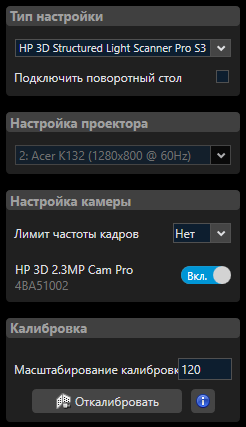
在第一个选项卡的设置中,您需要选择扫描仪的类型,在本例中为HP 3D结构光扫描仪Pro S3。 投影仪-Acer K132。 打开相机,我们有这个HP 3D 2.3MP Cam PRO。 右边是曝光设置(或更确切地说是快门速度),通常应将其设置为1/60,这样就不会出现闪烁。 还有亮度,最好始终保持最大亮度。
希望选择没有透明或反射表面的扫描对象。 同样不理想的是主体非常暗或黑色。 黑色会吸收光,这就是为什么投影的图像在相机上很难看到的原因。 如果物体不满足这些条件,则必须用特殊的消光剂覆盖物体。 相反,在扫描时,最好使用黑色,这样就无需去除它。 如果无法做到这一点,该程序可以自动删除背景,但以后会更多。
在第一个测试中,我选择了一个相当复杂的物体进行扫描,例如大象。 它在某些地方具有复杂的浮雕,突出的元素,而且还很暗,这使扫描更加复杂。

您需要配置投影仪和照相机。 我们将投影仪设置为使图像落在整个对象上,并且比它稍大。 请记住,在扫描过程中,将需要旋转对象,并且希望将其突出显示在任何位置。 现在您需要聚焦投影机,这是通过使用投影机顶部的调节杆完成的。 投影图像中心线的交点应清晰地聚焦在扫描对象上。

我们传递给相机。 旋转角度为20至30度。 通常,将22度视为最佳角度。 扫描大型物体或带有深孔的物体时,可能需要减小角度,但小于20度的角度可能会出现变形和干扰。 对于扁平物体,最好使用大于22度(最大30度)的角度。在我们的情况下,标准22度非常合适。 现在,您需要相对于投影仪设置相机。 弱化其安装座的羔羊并将其沿导轨移动,以使投影的图像和扫描的物体进入镜头。

相机镜头上有两个调节环。 靠近边缘的是聚焦环,然后是光圈。 两个环都有锁紧螺栓。 应当设置光圈,以使扫描的对象不会曝光过度,但不会太暗。 这样就可以显示投影图像。
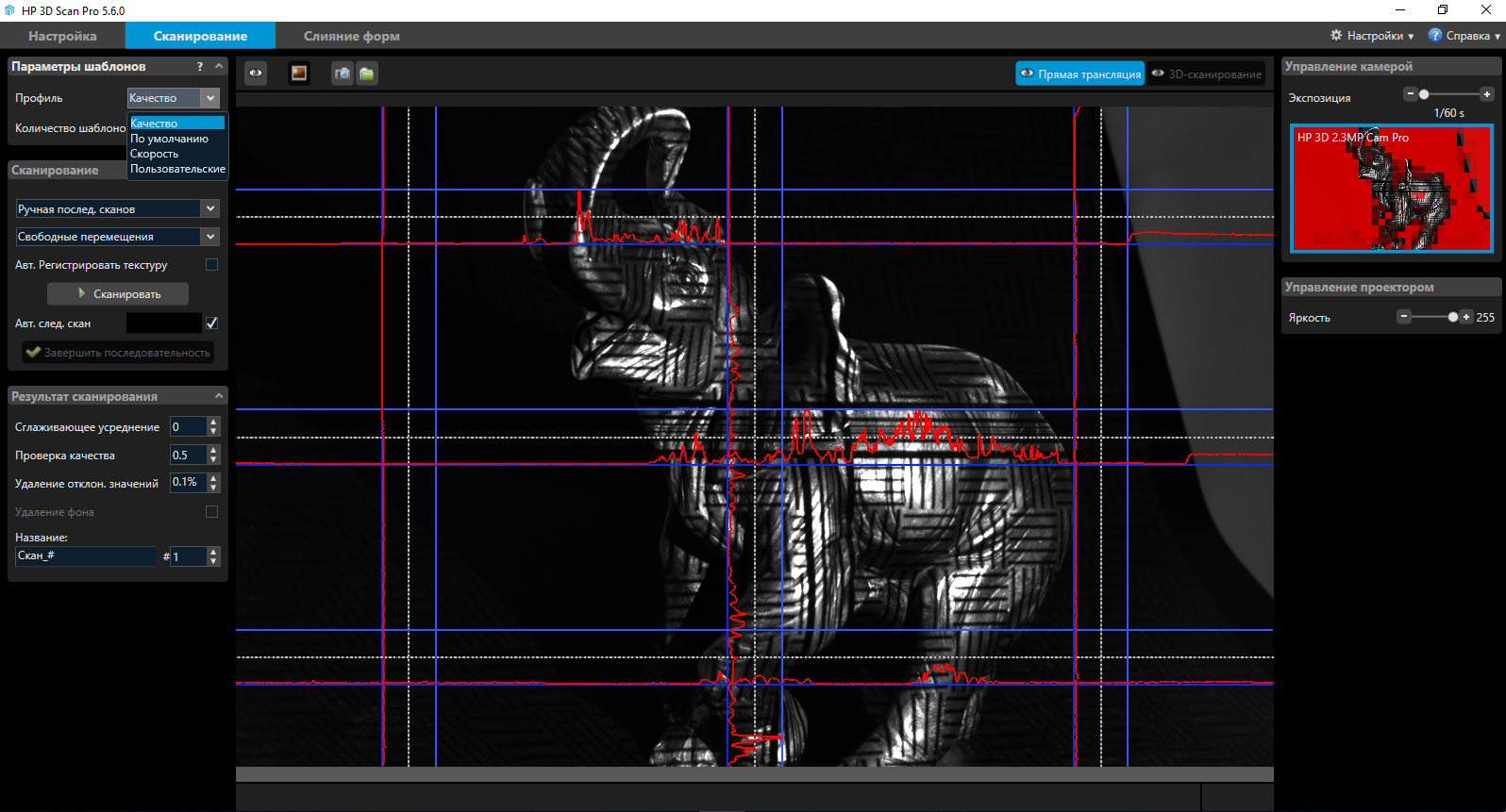
焦点应确保中心线的交点清晰。 为方便起见,您可以使用鼠标滚轮放大程序中的图像。 必须拧紧固定螺栓,以免设置误入歧途。
现在您可以校准扫描仪。 在校准面板上,有4个大小不同的点块,一侧为三个,另一侧为最大。 您需要通过该块来校准扫描仪,该块的尺寸略大于被扫描的对象。 例如,对于这头大象,应该倒数第三块,倒数第二个。 第二个块对于他来说已经太小了,最大的块已经太大了。
我们安装校准面板,以便将必需的单元向内折叠。

我们将扫描仪放置在它们前面,其距离应与到被扫描物体的距离相对应,投影仪的图像和照相机的图像应尽可能清晰。 框架应包含所选块的15到70个点。 在“校准比例”字段中,需要指定块大小,该块大小在垂直线附近每个块旁边显示。 对于第三块-这是120mm。 单击校准按钮。 投影机将依次显示几种模式。 如果一切设置正确,将显示棋盘格状的黑白图片。
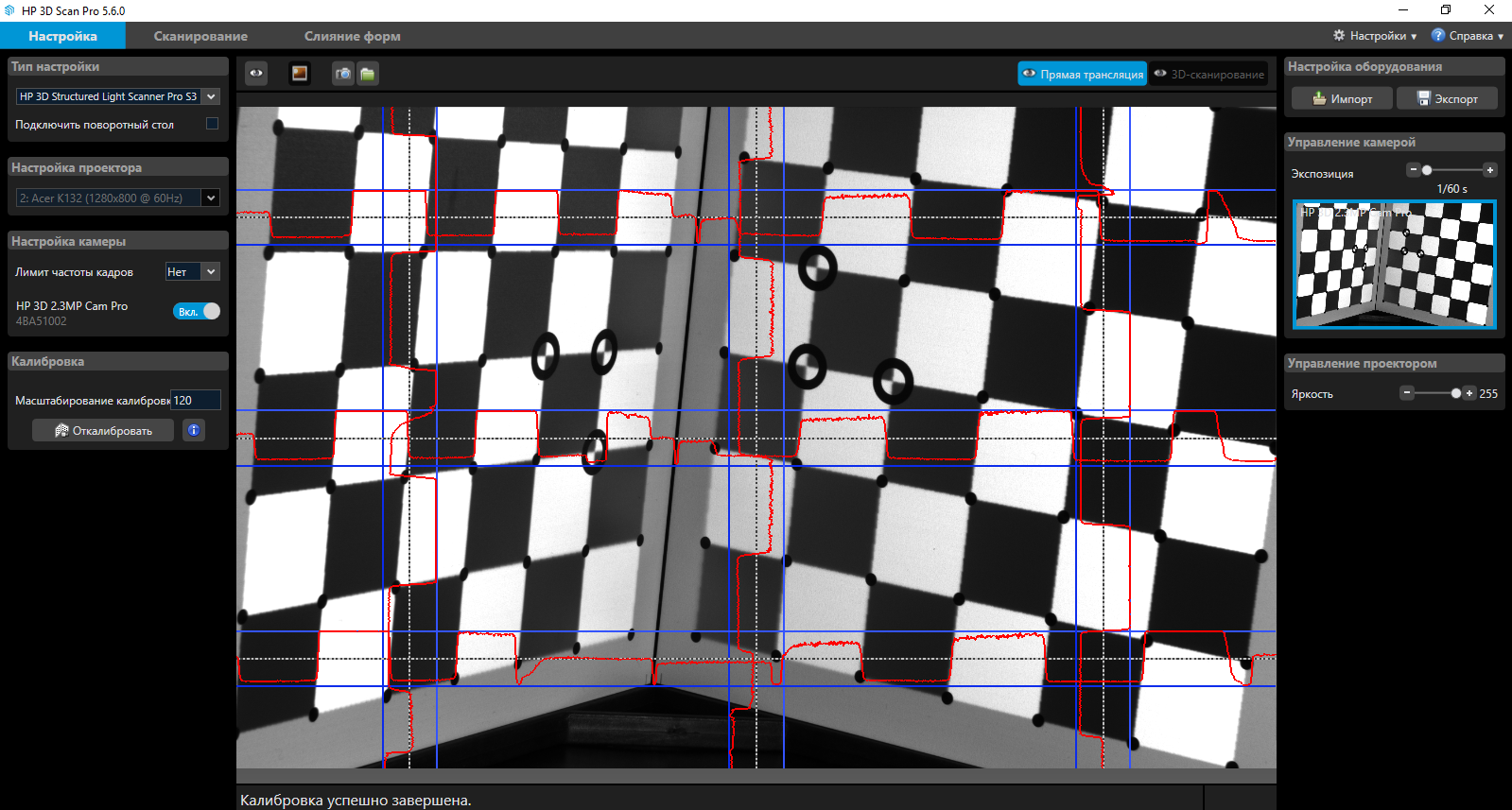
校准后,可以移动整个结构并改变倾斜角度,但是无法更改相机与投影机的距离,旋转角度和焦点。 制造商声称隔膜也不能更换。 但是根据经验,事实证明,在扫描深色物体时,有时必须这样做。 由于如果模板在模型上可见,则它将在校准面板上突出显示。 反之亦然,如果面板上的所有内容均可见,则模板在模型上将太暗。 因此,这一次,对于这头大象,在校准后必须在扫描过程中使隔膜保持半开状态。
您可以继续扫描。 在“模板参数”项中,您可以选择一次扫描将投影到模型上的模板的数量,模板数量越多,生成的扫描质量越好。

有4个选项:“质量”,“默认”,“速度”和“自定义”。 大象上有很多折痕和其他小元素,因此我们选择“质量”,这是62个模板。

扫描模式也有4种。单次扫描-例如,如果您从一侧扫描物体以减轻压力,它可能会派上用场。 手动扫描顺序-从不同侧面多次扫描对象,然后自行旋转。
自动转盘-不言而喻。 和背景扫描-要使用此功能,您需要删除扫描对象,仅扫描背景。 然后,通过进一步扫描,该程序将能够自动将其从所有扫描中删除。 我们将在黑色背景上手动旋转大象,因此,没有必要扫描背景并选择模式-手动顺序。
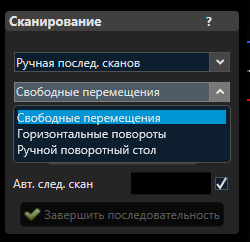
接下来,您需要选择对象的移动方式。 自由移动,水平旋转或手动旋转工作台。 对于这种情况和大多数情况,自由移动是合适的。
自动记录纹理-使用此功能,扫描仪不仅可以记录浮雕,还可以记录带有纹理的对象的颜色。 因此,您将获得全色3D模型。 这不仅可以用于美容,而且在将来比较扫描时也可以帮助程序。 但是扫描和处理时间会稍微增加。
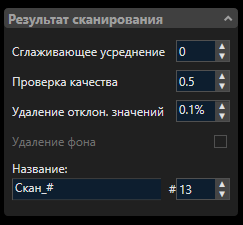
在“扫描结果”字段下方,您可以配置平滑参数,检查固定点的有效性,过滤和删除小于最大积分部分的部分。 制造商建议不要不必要地更改这些参数。 然后,您可以启用复选标记-删除背景。 如果先前已经扫描过背景,它将自动安装。
我们直接进行扫描。 您可以手动单击扫描按钮(或热键F5),旋转对象并再次按下按钮。 或者,您可以选中“自动下一次扫描”旁边的框,然后程序将自动倒数秒,然后自动进行下一次扫描。 此外,如果此时您将移动对象,则计数器将自动重置。 因此,仅当物体静止时才进行下一次扫描。
对于这只大象,我们将不扫描纹理并设置下一次自动扫描,这样您不必每次都按下按钮。 我们将投影机对准物体,以使模板完全照亮。 然后按扫描按钮。 每次扫描后,我们都会稍微旋转模型,以使扫描具有足够的通用元素以进行后续比较。 这样一整圈。 制造商建议拍摄6-8张照片,但是照片越多,程序比较扫描的内容就越容易,并且可以修复的细节越多。
一整圈后,您可以将扫描仪放在三脚架上,从上到下倾斜,并从不同角度扫描对象以固定未落入框架的水平面。
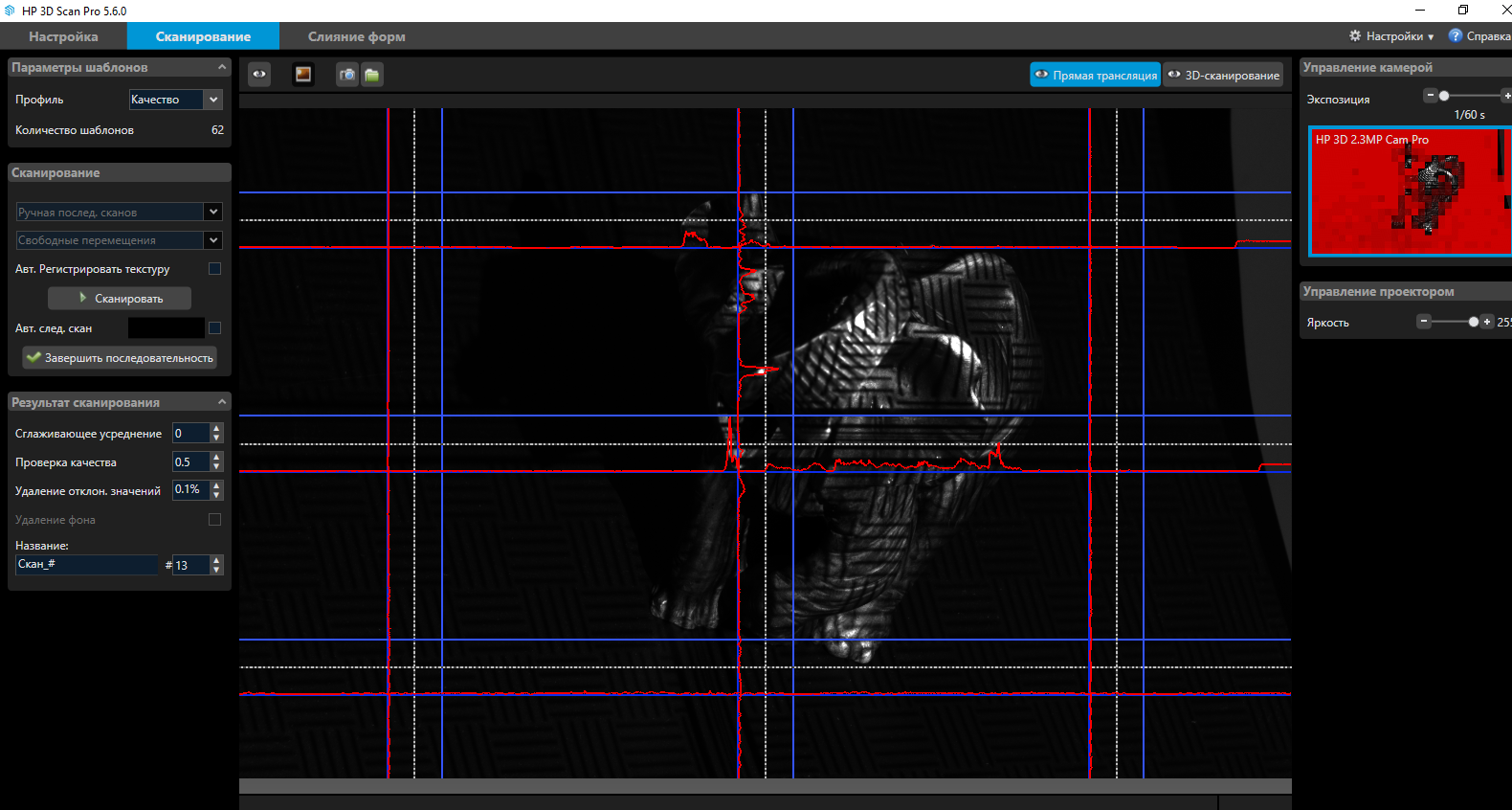
可以从下面做同样的事情。 如果无法将扫描仪升高或降低得足够低,则可以自行翻转对象。
当在所有可能的位置进行扫描时,您可以单击“结束序列”按钮。 该程序将自动尝试使所有扫描相互匹配。 在大多数情况下,只要它们具有足够的通用形状,扫描就可以很好地匹配。 如果任何额外的固定元件掉入相机镜头,它们可能会干扰比较。 然后,在单击“结束序列”按钮之前,您需要转到“表单合并”选项卡。 在清洁块中,可以选择选择方法。
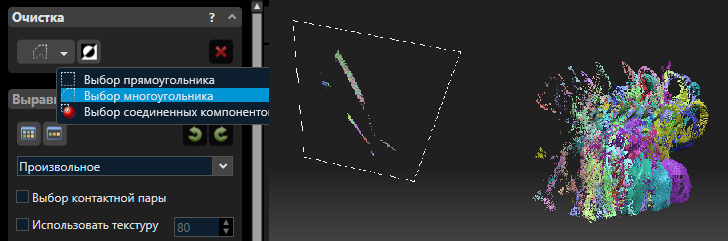
选择其他对象,然后通过单击同一块中带有叉号的按钮或使用DEL热键将其删除。 然后,返回扫描选项卡并完成序列。
如果自动匹配无法正常工作,则可以成对手动匹配扫描。 为此,在“对齐”块的“合并表单”选项卡中选择“任意”。

选择两个具有通用格式的扫描,它们将自动匹配。 为了不是所有扫描一次都显示在屏幕上,您可以单击顶部扫描列表中的眼睛图标。 然后单击所需扫描旁边的相同图标以显示它们。
如果这样的比较不起作用,则可以选中“选择联系人对”复选框。
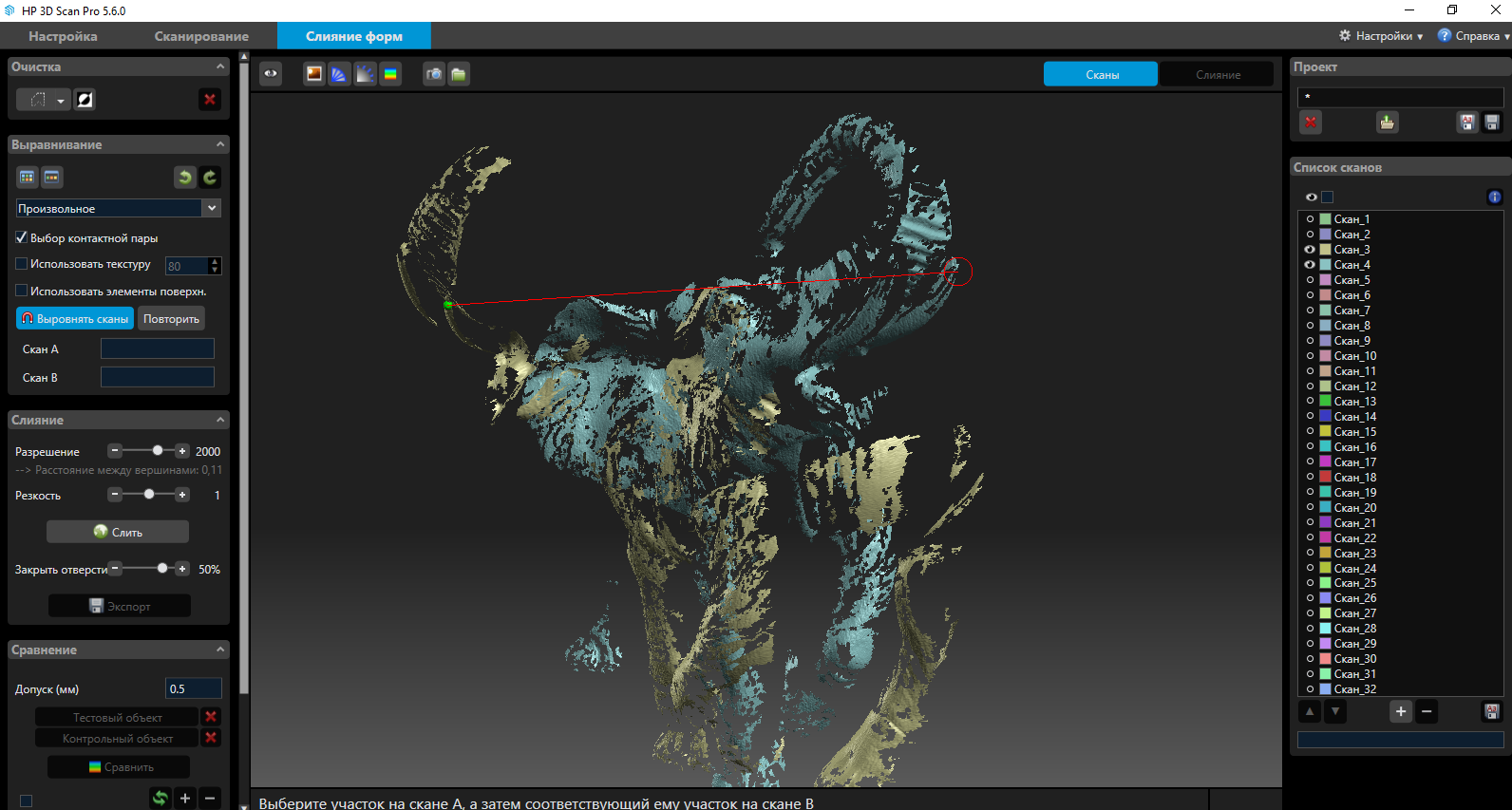
这样就可以在每次扫描中手动标记程序将使用的相同元素。 如果对纹理进行了扫描,则可以启用“使用纹理”。 除了“使用表面元素”之外,这还将改善匹配度,但也会增加处理时间。 可以将已合并的扫描合并到组中,然后在与下一次扫描合并时,程序会将组作为单个扫描使用。
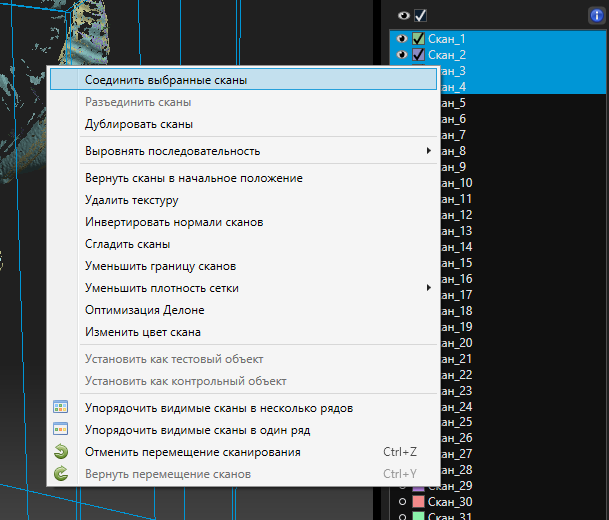
经过这样的手动比较,您需要选择路线“全局高精度路线”。 该程序将准确而准确地调整与此对齐的扫描。 在高精度对准之前,最好将组合成组的扫描重新分割。
如果扫描对象的某些区域在扫描中不可见,则始终可以从右侧再进行几次扫描。
结果,从上方和下方的不同侧面对该大象进行了约30次扫描。 但是您需要考虑到该对象非常复杂且黑暗。 相机远非总是能够看到并均匀地固定表面。 但结果是,事实证明从扫描中收集了整只大象。 扫描大约花费了20分钟。
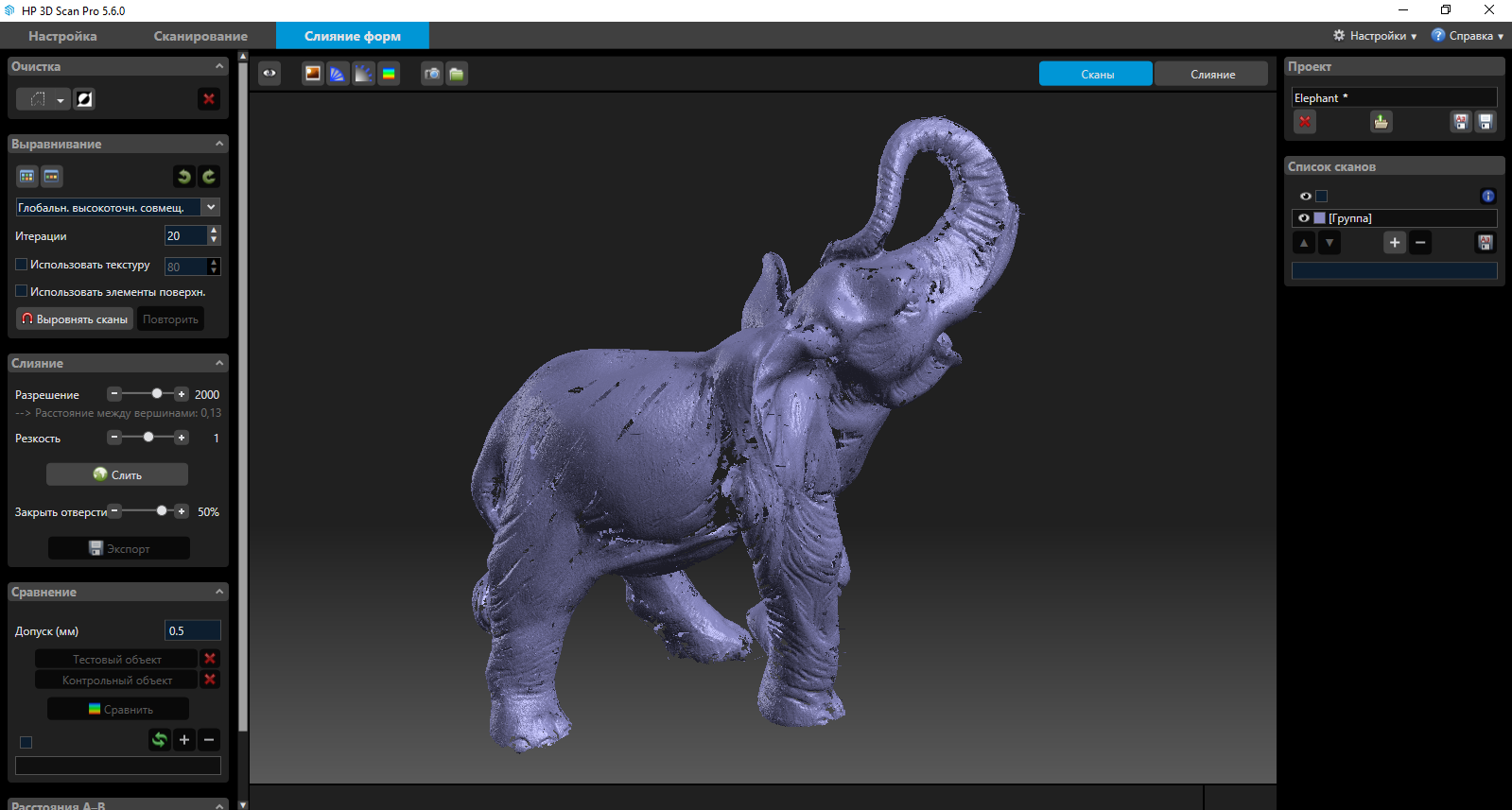
在这个阶段,它是点云。 现在,您可以将其组装为完整的3D模型-网格。 为此,请使用“合并”块。 有3个参数,分辨率,清晰度和封闭孔。 分辨率标志着最终模型的质量,此参数的增加极大地影响了处理时间和计算机资源的使用。 清晰度,负责平滑。 减少此参数将使模型消失并隐藏缺陷。 相反,增加将创建清晰的模型,但缺陷将变得更加明显。
闭孔不言自明。
在大多数情况下,标准参数就足够了。 结果,在这种情况下,这种大象使用默认设置。


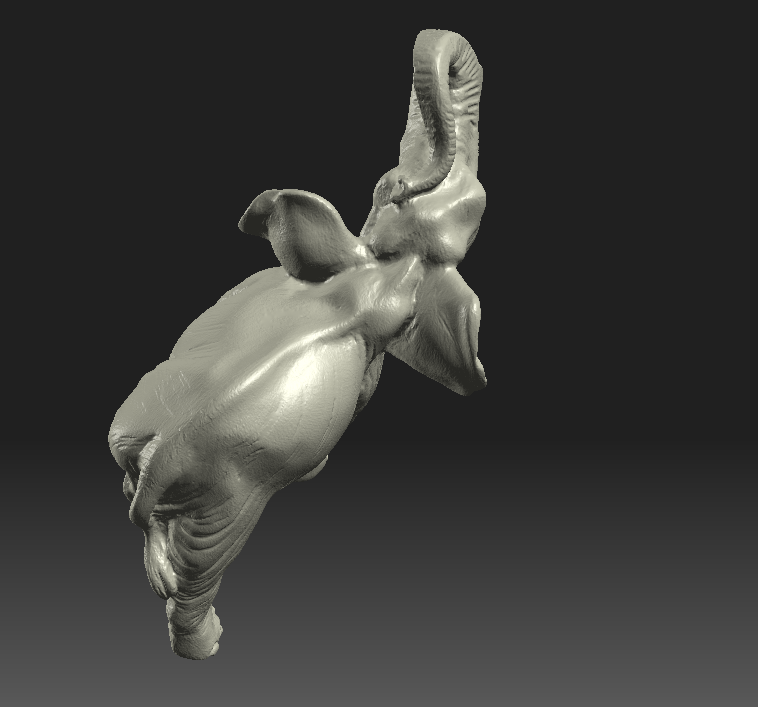
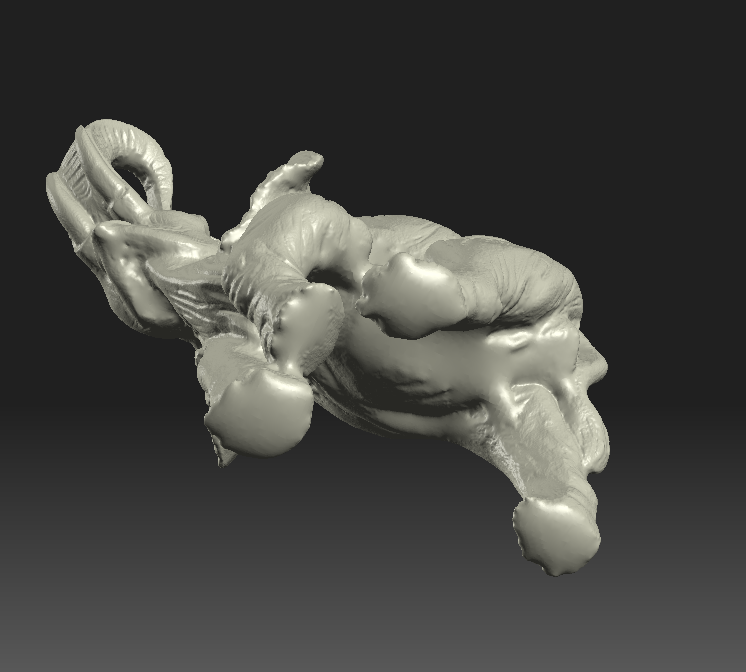
您可以导出多种格式的模型-STL,OBJ,PLY和3MF
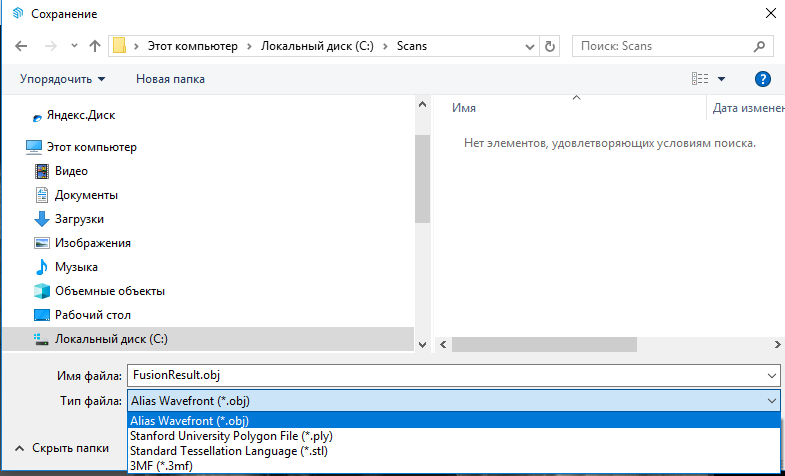
对于第二项测试,我尝试扫描较小的对象。 这是在SLA打印机上打印的牙齿。

尺寸仅为7.5 x 5 x 3厘米,对于该扫描仪而言几乎是最小的。
当然,扫描已经打印的内容没有多大意义,但是可以举个例子。 结果令人惊喜,质量非常好。 顶部有细部。 扫描仪甚至可以看到各层之间的最小过渡以及打印缺陷。 尽管事实上即使用眼睛也很难看到它们。

值得注意的是,扫描仪将扫描对象上的颜色变化视为凸版的微小变化。 因此,例如,这些牙齿上有几处轻微的划痕。 在最终模型上,它们看起来像是凸起的条纹。 但是,所有这些缺陷都可以得到纠正,而无需进行进一步的后处理,例如在Meshmixer中。 不幸的是,没有一个3D扫描仪能够提供不需要后处理的理想结果。
该测试的扫描从一个角度只进行了10次,8次,一个稍高和一个稍低。


扫描时(尤其是此类小物体),扫描仪对振动非常敏感。 粗略地说,即使打印机离它一米远,也可能产生足够的振动,这可能导致扫描中出现波。 通常禁止在扫描时在扫描仪旁边行走。 尽管三脚架坚固可靠,但带有投影仪和照相机的沉重部件对任何振动都非常敏感。 由于我们的标本没有转台,因此在扫描过程中必须非常小心地转动这些牙齿,而不能突然移动并且实际上不会呼吸。
无论如何,该测试的结果都非常不错。 由于进行了多次扫描,因此它们自动匹配,没有任何问题。 快速融入模型。 总共扫描时间不超过10-15分钟。
我进行的第三项测试涉及的范围更大。 这是进气歧管的零件,也已在SLA打印机上打印,因此无法获得实际零件。

它的宽度是34厘米,不是此扫描仪的最大宽度,而是很大。
该零件难以扫描,具有许多细微的元素,凹槽和孔。扫描它真的很困难。尽管在这种情况下转台无济于事。细节必须扭曲,以不同角度翻转,从各个角度向扫描仪显示。没有这么大的黑色背景,所以我不得不在白色上扫描。如前所述,您可以使背景自动从扫描中删除。为此,您需要从一开始就在没有模型的情况下进行扫描。删除了背景,但绝不总是全部删除;小区域与模型之间的距离很小。可以毫无问题地删除它们,但是由于这个时间,扫描时间更长。扫描大型物体时,精度会略有下降,因为投影仪和相机必须放置在更远的距离,并且不再可能精确捕获小元素。但是事实证明,在扫描整个模型并获得通用表格之后。您始终可以使用较小比例的校准面板图案来重新校准扫描仪,更近地扫描各个部分,并将它们与先前获得的扫描结合起来。令人惊讶的是,即使进行了这样的操作,所有尺寸都可以正确传输并且不会变形。重新校准后没有问题的扫描与原始扫描相结合。令人惊讶的是,即使进行了这样的操作,所有尺寸都可以正确传输并且不会变形。重新校准后没有问题的扫描与原始扫描相结合。令人惊讶的是,即使进行了这样的操作,所有尺寸都可以正确传输并且不会变形。重新校准后没有问题的扫描与原始扫描相结合。
 结果当然不是完美的。但是值得,考虑到细节的复杂性。在某些地方,无法使用扫描仪进行爬网;他们的程序已尽可能完善。花费了很多时间进行扫描和处理(好像不是在撒谎),总共需要2-2.5小时。最后,我扫描了一些带有纹理的小物体,向您展示了扫描仪如何捕获颜色和图案。没什么特别可谈的,扫描它们并不困难。所以这里只是几张照片。
结果当然不是完美的。但是值得,考虑到细节的复杂性。在某些地方,无法使用扫描仪进行爬网;他们的程序已尽可能完善。花费了很多时间进行扫描和处理(好像不是在撒谎),总共需要2-2.5小时。最后,我扫描了一些带有纹理的小物体,向您展示了扫描仪如何捕获颜色和图案。没什么特别可谈的,扫描它们并不困难。所以这里只是几张照片。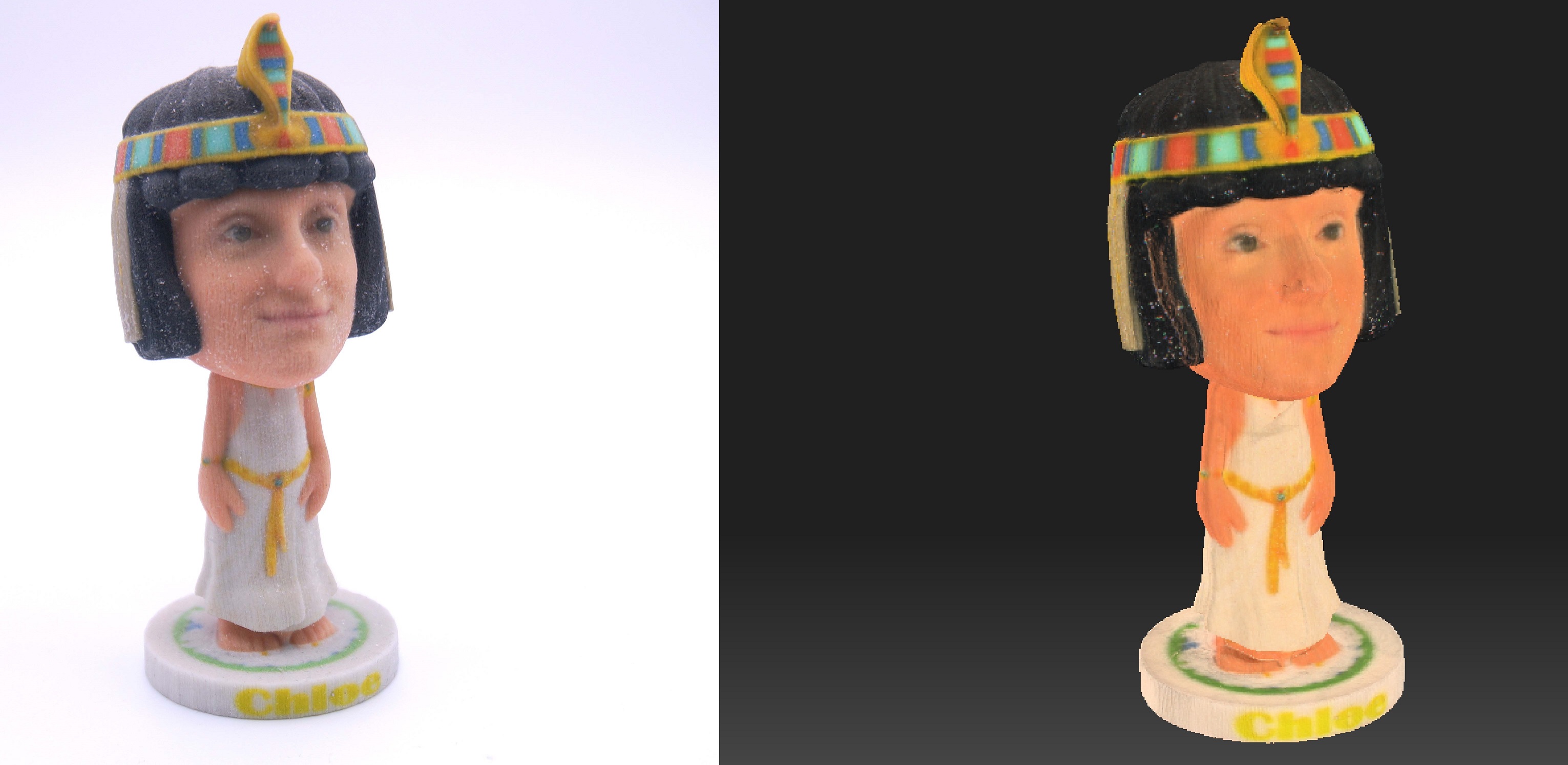

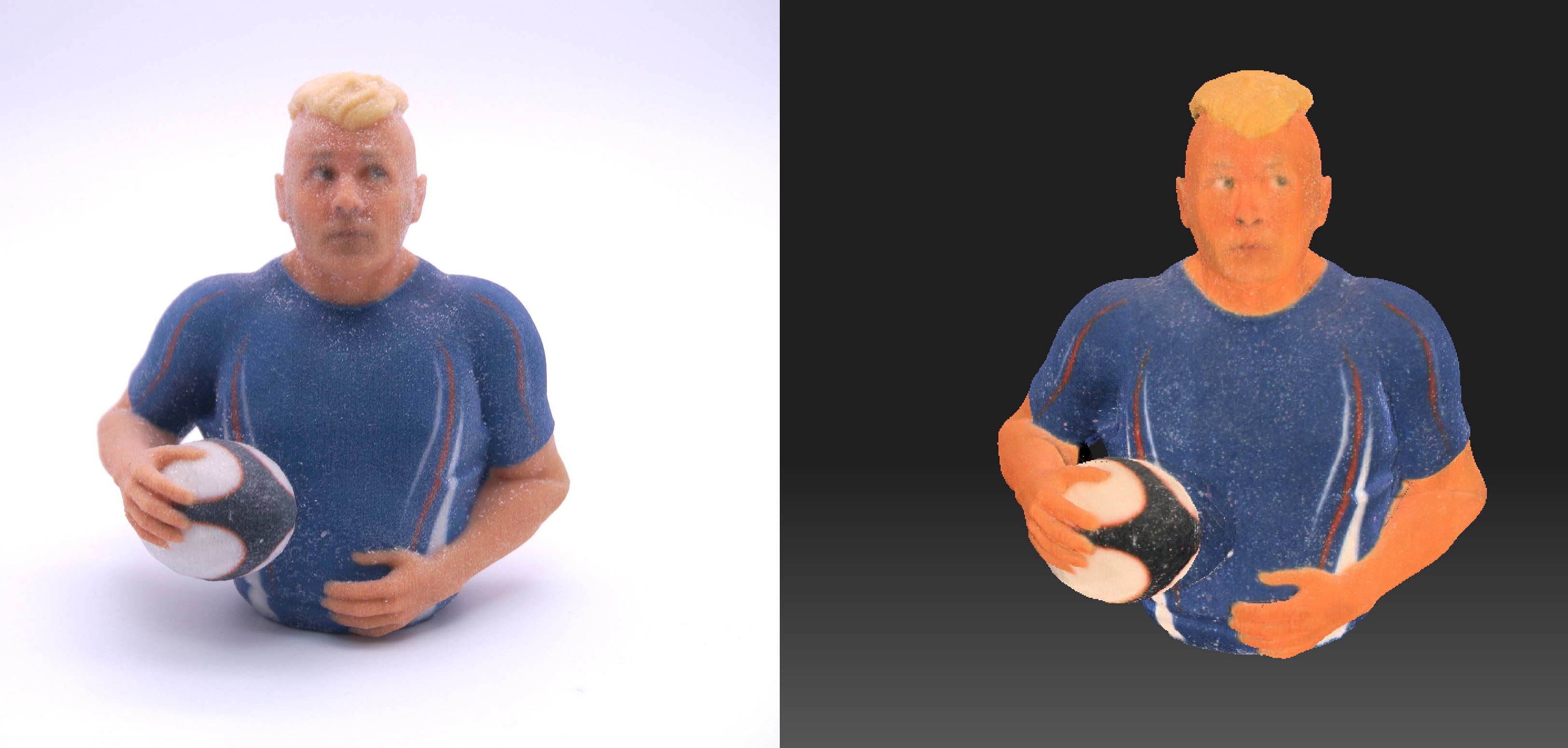
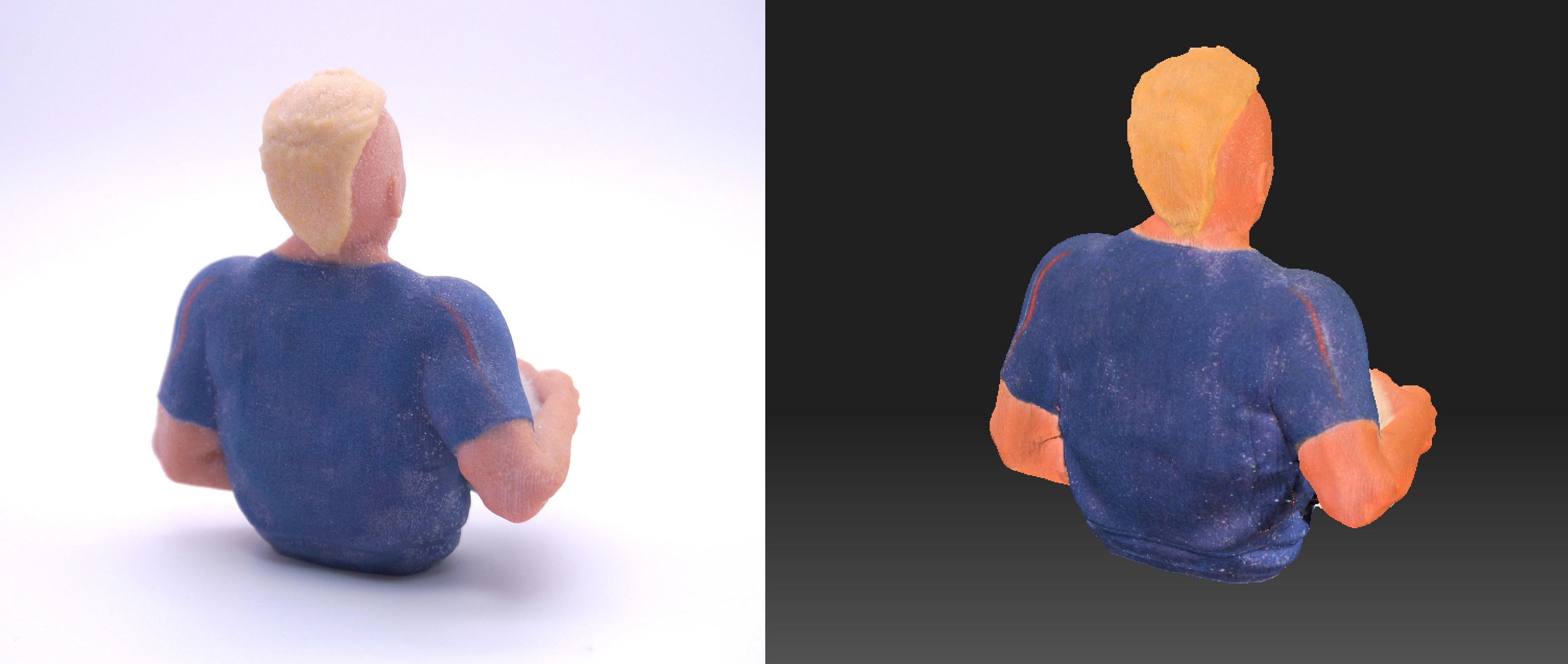

 结果可以说。扫描仪很难被称为易于使用。您需要了解其工作原理以及在不同情况下的使用细节。黑色,透明和有光泽的物体必须用消光剂覆盖,但是几乎所有3D扫描仪都必须这样做。该软件具有强大的功能,并且可以很好地执行其功能。但是,与扫描仪本身一样,它需要某些技能,对工作能力和工作原理的理解。扫描小物体时的质量以及能够额外扫描单个细部区域以获得较大物体的能力令我感到惊喜。有了适当的灵活性,您可以使用此扫描仪获得非常高质量的3D模型。
结果可以说。扫描仪很难被称为易于使用。您需要了解其工作原理以及在不同情况下的使用细节。黑色,透明和有光泽的物体必须用消光剂覆盖,但是几乎所有3D扫描仪都必须这样做。该软件具有强大的功能,并且可以很好地执行其功能。但是,与扫描仪本身一样,它需要某些技能,对工作能力和工作原理的理解。扫描小物体时的质量以及能够额外扫描单个细部区域以获得较大物体的能力令我感到惊喜。有了适当的灵活性,您可以使用此扫描仪获得非常高质量的3D模型。